
Σε όλες τις εκδόσεις του λειτουργικού συστήματος των Windows, ο "Explorer" θεωρείται βάση του γραφικού συστήματος. Δεν λειτουργεί μόνο ως διαχειριστής αρχείων, αλλά επίσης επιτρέπει στους χρήστες να εκτελούν διάφορα προγράμματα, να αναζητούν και να τροποποιούν όλα τα είδη αντικειμένων. Από αυτό αποδεικνύεται ότι αυτό το εργαλείο είναι ένα από τα πιο σημαντικά στο κέλυφος και η ασταθής λειτουργία του οδηγεί συχνά σε παγκόσμια σφάλματα. Μερικές φορές οι χρήστες αντιμετωπίζουν ένα κρεμάστε, το οποίο συνοδεύεται από την επιγραφή "Το έργο του προγράμματος" Explorer "σταμάτησε. Αυτό σημαίνει ότι το κέλυφος απλώς σταμάτησε να ανταποκρίνεται στα αιτήματα του χρήστη εξαιτίας κάποιου είδους ερεθιστικού. Σε αυτό το υλικό, θέλουμε να επιδείξουμε τρόπους να αναζητήσουμε τις αιτίες αυτού του προβλήματος και την επίλυσή της.
Διορθώστε το σφάλμα "Το έργο του προγράμματος" Explorer "σταμάτησε στα Windows 7
Αμέσως δεν μπορεί να ειπωθεί ότι προκαλεί την εμφάνιση ενός σφάλματος με την ολοκλήρωση του "Explorer". Ως εκ τούτου, ο χρήστης θα πρέπει να αναλύσει χειροκίνητα το σύστημα, στρέφοντας όλες τις διαθέσιμες επιλογές. Μόνο με αυτόν τον τρόπο, μπορείτε να βρείτε γρήγορα το πρόβλημα και να το λύσετε με τη βοήθεια των υφιστάμενων οδηγιών. Προσπαθήσαμε να απλοποιήσουμε αυτό το έργο όσο το δυνατόν περισσότερο, τοποθετώντας τους τρόπους από το ευκολότερο και αποτελεσματικό, σε πολύπλοκη και σπάνια εντοπιστεί. Ως εκ τούτου, συνιστούμε να ξεκινήσετε από την ίδια την πρώτη σύσταση.Μέθοδος 1: Επανεκκίνηση "Explorer"
Μερικές φορές η ολοκλήρωση της λειτουργίας του "αγωγού" συμβαίνει σύμφωνα με την καθαρή πιθανότητα. Για παράδειγμα, σε κάποιο σημείο, το ποσοστό των πόρων του συστήματος χρησιμοποιεί απότομα αυξημένο, ή όλο το RAM δαπανήθηκε, λόγω του οποίου έφτασε το κέλυφος. Στη συνέχεια, θα βοηθήσει μια απαγόρευση επανεκκίνησης του υπολογιστή, αλλά αυτό μπορεί να οδηγήσει σε απώλεια δεδομένων που δεν αποθηκεύτηκαν. Σας συμβουλεύουμε να προσπαθήσετε να κάνετε επανεκκίνηση του Explorer.exe χρησιμοποιώντας τις συστάσεις που δόθηκαν στο άρθρο σχετικά με τον ακόλουθο σύνδεσμο. Μετά από αυτό, μπορείτε να αποθηκεύσετε ήδη όλα τα έγγραφα και να επανεκκινήσετε τον υπολογιστή, για να βεβαιωθείτε ότι το σφάλμα δεν εμφανίζεται πλέον.
Διαβάστε περισσότερα: Επανεκκίνηση του "Explorer" στα Windows 7
Μέθοδος 2: Έλεγχος της ακεραιότητας των αρχείων συστήματος
Εάν εξακολουθούν να εμφανίζονται οι αναχωρήσεις, θα πρέπει να χρησιμοποιήσετε περισσότερες ριζοσπαστικές μεθόδους. Το πρώτο συνεπάγεται την πλήρη σάρωση των χωρισμάτων του συστήματος του σκληρού δίσκου, προκειμένου να βρεθούν κατεστραμμένα αρχεία ή σφάλματα. Αυτή η λειτουργία πραγματοποιείται χρησιμοποιώντας το εργαλείο Standard Windovs 7, το οποίο θα διορθώσει τα προβλήματα που βρέθηκαν. Η εκτόξευσή του μοιάζει με αυτό:
- Ανοίξτε το "Έναρξη" μέσω της αναζήτησης, βρείτε τη "γραμμή εντολών" και κάντε κλικ στο δεξί κουμπί του ποντικιού.
- Στο μενού περιβάλλοντος που εμφανίζεται, επιλέξτε την επιλογή "Έναρξη από τον διαχειριστή".
- Επιβεβαιώστε την άδεια του προγράμματος για να κάνετε αλλαγές στον υπολογιστή επιλέγοντας "Ναι".
- Μετά την εκκίνηση της κονσόλας, τοποθετήστε την εντολή SFC / Scannow εκεί και πατήστε το πλήκτρο Enter.
- Αναμείνετε να αρχίσετε να ελέγχετε το σύστημα.
- Πρώτον, η κατάσταση σάρωσης θα εμφανιστεί ως ποσοστό, και στη συνέχεια θα εμφανιστεί μια ειδοποίηση ότι η επαλήθευση έχει ολοκληρωθεί και σε περίπτωση ανίχνευσης σφαλμάτων, έχουν καθοριστεί.

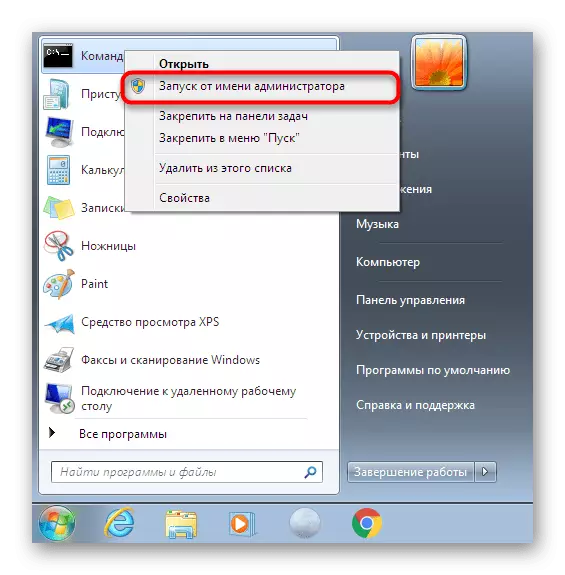
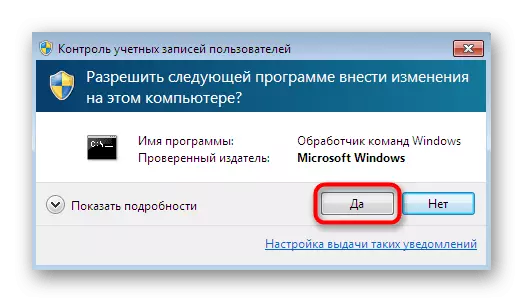



Ωστόσο, μερικές φορές η αναφορά περιέχει πληροφορίες με το περιεχόμενο "Προστασία των Windows Resource Protection που ανιχνεύονται κατεστραμμένα αρχεία, αλλά δεν μπορεί να αποκαταστήσει μερικά από αυτά." Αυτό σημαίνει ότι η SFC δεν μπορεί να λειτουργήσει σωστά στην τρέχουσα ώρα. Επομένως, θα πρέπει να καταφύγετε σε πρόσθετες ενέργειες. Στα Windows 7, υπάρχει ένα βοηθητικό πρόγραμμα TUCT, το κύριο έργο του οποίου είναι η καθιέρωση της λειτουργίας των κύριων συστατικών του συστήματος. Θα χρειαστεί να τρέξετε πρώτα από αυτό και μετά την επιτυχή ανάκαμψη, επιστρέψτε στις οδηγίες που λάβατε παραπάνω.
Διαβάστε περισσότερα: Επαναφορά καταστραμμένων εξαρτημάτων στα Windows 7 με απόλαυση
Εάν εντοπίστηκαν και διορθώθηκαν τυχόν προβλήματα, απλά επανεκκινήστε τον υπολογιστή και προχωρήστε στην τυποποιημένη αλληλεπίδραση σας με το λειτουργικό σύστημα για να ελέγξετε αν ο "Explorer" πραγματικά δεν ολοκληρώνει το έργο του.
Μέθοδος 3: Έλεγχος υπηρεσιών τρίτων
Η τρίτη επιλογή είναι πιο δαπανηρή εγκαίρως, διότι συνεπάγεται τη δοκιμή κάθε υπηρεσίας τρίτου μέρους, η οποία είναι εγκατεστημένη στο λειτουργικό σύστημα. Μερικές φορές οι διαδικασίες υποβάθρου που δεν σχετίζονται με την τυπική λειτουργικότητα των Windows και προκαλούν απρόβλεπτη απενεργοποίηση "αγωγών". Ως εκ τούτου, ας μιλήσουμε για το πώς να αναζητήσουμε το ερέθισμα και να το ξεφορτωθείτε.
- Ανοίξτε το πρότυπο βοηθητικό πρόγραμμα "Εκτέλεση" χρησιμοποιώντας το πλήκτρο WIN + R. Στο πεδίο εισαγωγής, εγγραφείτε MSCONFIG και πατήστε το πλήκτρο ENTER ή το κουμπί "OK".
- Στο παράθυρο "Διαμόρφωση συστήματος" που εμφανίζεται στην καρτέλα "Υπηρεσίες".
- Εδώ, ελέγξτε το πλαίσιο ελέγχου "Μην εμφανίζετε τις υπηρεσίες της Microsoft" για να κόψετε τυποποιημένες εργασίες.
- Τώρα, στην υπόλοιπη λίστα, παραμένει εναλλάξ προσεκτικά κάθε υπηρεσία, επανεκκίνηση του υπολογιστή για να βρει το πιο ερεθιστικό.

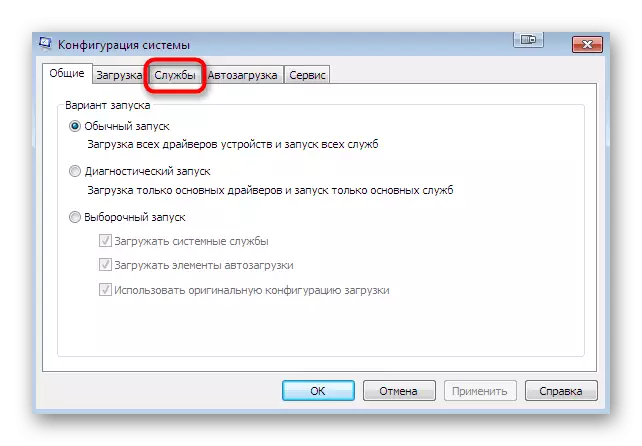
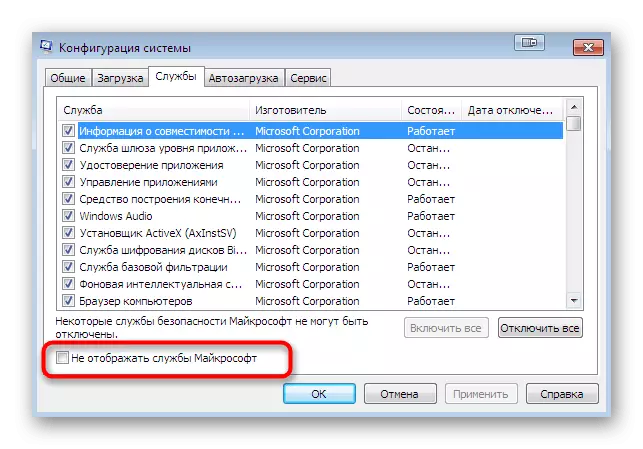
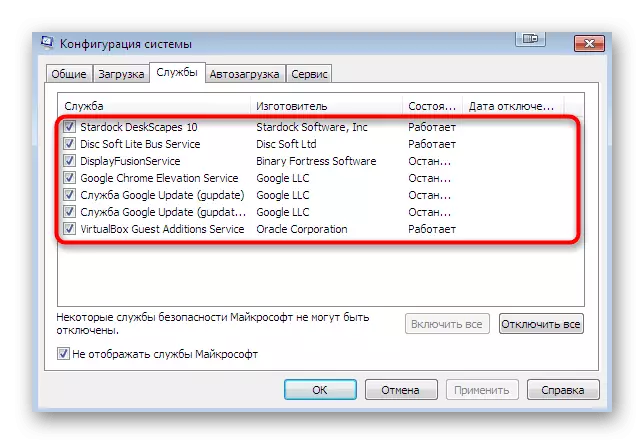
Οι ενέργειες που εκτελούνται μετά την ανίχνευση της ίδιας της υπηρεσίας, προκαλώντας την αναχώρηση "Explorer", εξαρτάται ήδη από το ποιο λογισμικό είναι υπεύθυνο γι 'αυτό. Μερικές φορές θα βοηθήσει μια κοινή ενημέρωση των προγραμμάτων οδήγησης προσαρμογέων γραφικών και σε άλλες περιπτώσεις, θα πρέπει είτε να διατηρήσετε την υπηρεσία σε μια αποσυνδεδεμένη μορφή είτε να διαγράψετε το λογισμικό που λειτουργεί εσφαλμένα.
Μέθοδος 4: Πρόσθετες ενέργειες
Στο site μας υπάρχει ένα ξεχωριστό άρθρο αφιερωμένο στην αποκατάσταση του "αγωγού". Εάν οι παραπάνω μέθοδοι δεν σας βοήθησαν, σας συμβουλεύουμε να εξοικειωθείτε με αυτό το άρθρο. Σε αυτό, ο συγγραφέας προτείνει να χρησιμοποιήσετε έξι διαφορετικές μεθόδους που σας επιτρέπουν να δημιουργήσετε τη λειτουργία του γραφικού κελύφους. Πράξη της ίδιας αρχής - κατά πλάκα, ξεκινώντας από την πρώτη επιλογή. Μπορείτε να μελετήσετε αυτό το άρθρο κάνοντας κλικ στον παρακάτω σύνδεσμο.
Διαβάστε περισσότερα: Επαναφορά της εργασίας "Explorer" στα Windows 7
Πάνω από τις προσιτές μεθόδους επίλυσης του προβλήματος "Η λειτουργία του προγράμματος Explorer διακόπτεται στο λειτουργικό σύστημα των Windows 7. Όπως μπορείτε να δείτε, οι λόγοι μπορεί να υπάρχουν ένα τεράστιο ποσό, οπότε το κύριο έργο που ορίζεται από τον χρήστη είναι Για να βρείτε τον ένοχο και η ίδια η διόρθωση δεν θα χρειαστεί πολύς χρόνος. Για να μεταβιβαστεί το λειτουργικό σύστημα ή η επανεγκατάστασή του θα πρέπει να περάσει μόνο όταν έχετε ήδη δοκιμάσει απολύτως όλες τις συστάσεις και κανένας από αυτούς δεν έφερε το σωστό αποτέλεσμα.
Δείτε επίσης:
Επαναφορά του συστήματος στα Windows 7
Δημιουργήστε μια εκκίνηση USB Flash Drive με τα Windows 7
Εγκατάσταση των Windows 7 πάνω από τα Windows 7
Επανατοποθετήστε τα Windows 7 χωρίς δίσκο και δίσκους flash
